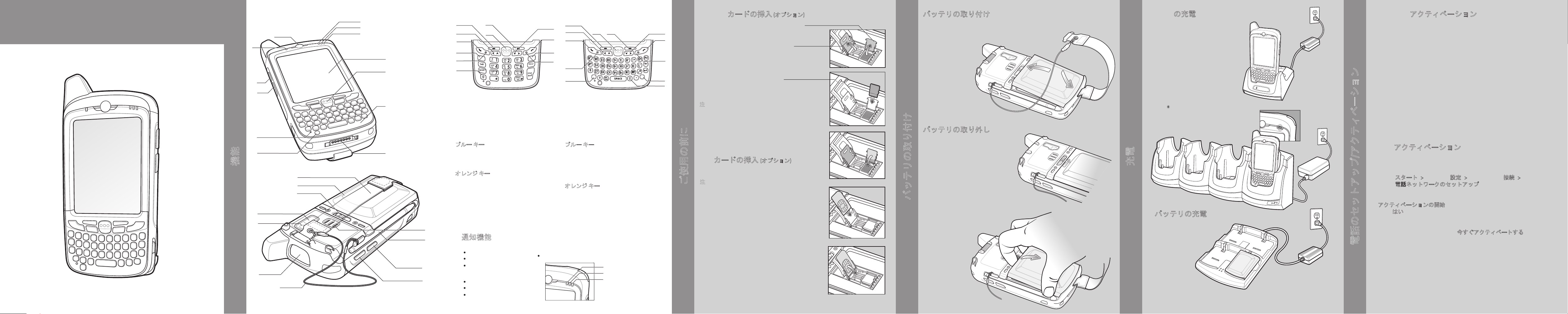
1
MC65
クイック スタート ガイド
注: 使用する前に、タッチ スクリーン、スキャナ ウィンドウ、カメラ ウィンドウを覆っている
機能
保護フィルムをはがしてください。
12
13
1
2
3
(注意 1)
4
14
9
10
11
1 スキャン/アクション
ボタン
2 上/下ボタン
3 マイク
4 電源ボタン
5 I/O コネクタ
6 キーパッド
7 スキャン/アクション
8
ボタン
8 タッチ スクリーン
7
(保護シート付き)
9 スキャン/読み取り LED
10 充電/バッテリ
状態 LED
11 WAN 無線通信の状態 LED
12 フォン スピーカ
13 光センサー
6
14 ハンドストラップ
15 バッテリ
16 バッテリ ラッチ
17 カメラ フラッシュ
(オプション)
18 カメラ (オプション)
19 スキャナ ウィンドウ
(データ収集モジュール
オプションを参照)
20 ストラップ
5
21 スキャン/アクション
ボタン
22 アクション ボタン
23 スタイラス
24 スピーカ
15
16
17
18
19
20
注意 1: MC65 をリセットするには、[1] キー、[9] キー、および電源ボタンを同時に押します。
microSD カードの挿入 (オプション)
3
2
1
8
10
7
ブルー キー
ブルーのキーパッド上に示されたファンクション キーに
アクセスするには、このキーを使用します。
>
この状態をアクティブにするには、ブルー キーを
1 回押して別のキーを押します。
オレンジ キー
数字・記号の入力には、このキーを使用します。
>
オレンジ キーを 1 回押すと、キーパッドが文字入力
モードに切り替わります。
>
もう一度オレンジ キーを押すと、通常の状態に戻り
ます。
24
23
22
21
通知機能
データ収集 LED:
赤色: スキャン有効
緑色: 読み取り良好
メッセージ通知
充電/バッテリ状態 LED:
黄色でゆっくり点滅: 充電中
黄色で点灯: バッテリ充電完了
黄色で速く点滅: 充電エラー
3
4
数字キーパッド
1 通話
2 ナビゲーション
3 ソフト キー
4 スキャン/アクション
ボタン
5 終話
3
3
2
2
5
1
6
9
10
8
6 オレンジ キー
7 バックライト
8 ブルー キー
9 OK
10 [スタート] メニュー
ブルー キー
ブルーのキーパッド上に示されたファンクション キーに
アクセスするには、このキーを使用します。
>
この状態を一時的にアクティブにするには、ブルー
キーを 1 回押して別のキーを押します。
>
ブルー キーをもう一度押すと、この状態がロックさ
れます。
>
ブルー キーを 3 回押すと、ロックが解除されます。
オレンジ キー
数字・記号の入力には、このキーを使用します。
>
この状態を一時的にアクティブにするには、オレン
ジ キーを 1 回押して別のキーを押します。
>
オレンジ キーをもう一度押すと、この状態がロック
されます。
>
オレンジ キーを 3 回押すと、ロックが解除されます。
WAN 電波受信状態 LED:
緑色: RF 有効
3
4
3
4
英数キーパッド
データ収集
充電/バッテリ状態
WAN 電波受信状態
2
5
1. ハンドストラップを取り外します。
2. ゴム製のアクセス ドアを持ち上げます。
3. SIM カード ホルダーをスライド
させてロックを解除します。
9
6
7
4. SIM カード ホルダーを持ち上げます。
5. microSD カード ホルダーを慎重に
持ち上げます。
6. microSD カードをカード
ゴム製のアクセスドア
ホルダーに挿入します。
注
:
microSD カードの正しい位置 — 図のように、
カード コネクタ(ゴールド コンタクト)が
外側を向いている必要があります。
7. microSD カード ホルダーを所定の位置に
はまるまでゆっくり下ろします。
SIM カードの挿入 (オプション)
8. SIM カードを SIM ホルダーに挿入します。
注
:
ご使用の前に
SIM カードの正しい位置 — 図のように、カード
コネクタ (ゴールド エリア) を外側に向け、斜めに
なっている角を上にして差し込む必要があり
ます。
9. SIM カード ホルダーを下げます。
10. SIM カード ホルダーを下方にスライドさせて
所定の位置にロックします。
11. ゴム製のアクセス ドアを閉じます。
12. バッテリの取り付け。
microSD カード ホルダー
SIM カード
ホルダー
2
3
バッテリの取り付け
1. バッテリを底面から先にバッテリ ボックスに
挿入します。
2. バッテリ ラッチが
固定されるまで、
バッテリを押し
下げます。
3. ハンドストラッ
プを取り付け
ます。
バッテリの取り外し
1. 電源ボタンを約 10 秒間押し続け
ます。
2. 電源ボタンを放します。データ
収集 LED が赤く点灯します。
3. LED がオフになったら、ハンドス
トラップを取り外します。
4. バッテリ ラッチを右にスライドさ
せます。バッテリが少し外に出ます。
5. バッテリをつかみ、MC65 から取り出し
バッテリの取り付け
ます。
2
1
充電
2
MC65 の充電
MC65 を使用する前に、バッテリが完全に
充電されていることを確認してください。
シングルスロット USB クレードルまたは
4 スロット クレードル (充電機能のみの
クレードルまたは イーサネット クレー
ドル) を使用して MC65 のバッテリを充電
します。
MC65 の充電には、充電専用ケーブルま
たは USB/充電ケーブルも使用できます。
シングルスロット クレードルを使用
して、予備バッテリを充電します。
充電/バッテリ状態 LED
黄色でゆっくり点滅 = 充電中
黄色で点灯 = バッテリ充電完了
黄色で速く点滅 = 充電エラー
バッテリの充電
4 スロット バッテリ充電器を
使用してバッテリを別々に
充電します。
注: 3600mAh バッテリは 6 時間以内に充電が完了します。
100
Mbps
GSM/UMTS アクティベーション
電源ボタンを押して、MC65 の電源をオンにします。
サポートされているキャリアの SIM カードが取り付けられている場合は、
取り付け済み SIM カードが MC65 によって検出され、GSM/UMTS ネット
ワークでアクティベートされ、データ接続が設定されます。
サポートされていないキャリアの SIM カードが取り付けられている場合
も、取り付け済み SIM カードが MC65 によって検出され、GSM/UMTS ネッ
トワークでアクティベートされますが、データ接続および MMS 接続の
情報は手動で設定する必要があります。
詳細については、『MC65 Integrator Guide』を参照してください。
CDMA アクティベーション
CDMA ネットワークで MC65 をアクティベートするには、次の手順に従い
ます。
1. 電源ボタンを押して、MC65 の電源をオンにします。
2. [Start] (スタート
Setup] (電話ネットワークのセットアップ
3. [CDMA] タブの [preferred network] (優先ネットワーク) オプションで、キャ
リアを選択します。
4. アクティベーションの開始
5. [Yes] (はい
6. 既存の電話からキャリアに問い合わせて、無線アクティベーションを要
求します。
7. オペレータから指示されたら、[今すぐアクティベートする
電話のセットアップ/アクティベーション
ます。
MC65 のアクティベーションの詳細については、『MC65 Integrator Guide』を
参照してください。
) > [Settings] (設定) > [Connections] (接続) > [Phone Network
) をタップします。
ボタンをタップします。
) をタップしてアクティベートします。
] ボタンを押し
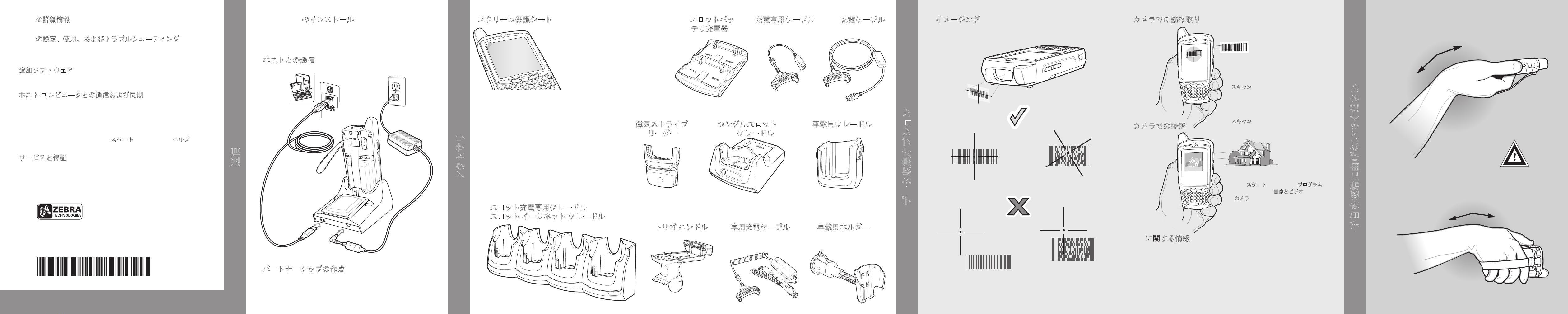
MC65 の詳細情報
Zebra の Web サイト http://www.zebra.com/MC65 をご覧ください。
MC65 の設定、使用、およびトラブルシューティング
MC65 User Guide および Integrator Guide
ソフトウェアのアップグレード
http://www.zebra.com/support から入手できます。
追加ソフトウェア
承認済みアプリケーションについては Zebra の Web サイトをご確認ください。
http://www.zebra.com/MC65
ホスト コンピュータとの通信および同期
ホスト コンピュータ上の ActiveSync® ヘルプ。ヘルプを表示するには、
ActiveSync
します。
ActiveSync ソフトウェアは http://www.zebra.com/windowsmobil で入手でき
ます。
MC65 でのプログラムの使用方法
特定のプログラムを起動した状態で [スタート
プします。
®
を起動し、[ヘルプ] - [Microsoft ActiveSync ヘルプ] の順にクリック
] メニューから [ヘルプ] をタッ
サービスと保証
MC65 規制ガイド
MC65 に付属のほか、http://www.zebra.com/support でも入手できます。
Zebra Technologies Corporation
Lincolnshire, IL U.S.A
Zebra および Zebra ヘ ッド グ ラ フィック は 、ZIH Corp の登録商標です。 Symbol ロゴは、
Zebra Technologies の一部門である Symbol Technologies, Inc. の登録商標です。
© 2015 Symbol Technologies, Inc.
72-134041-02JA 改訂版 A — 2015 年 2 月
MC65
クイック スタート ガイド
通信
ActiveSync® のインストール
ActiveSync® 4.5 以降を http://www.microsoft.com からダウンロードし、
指示に従ってホスト コンピュータにインストールします。
ホストとの通信
パートナーシップの作成
画面に表示される ActiveSync の指示に従って、
MC65 とホスト コンピュータの接続を確立します。
http://www.zebra.com/MC65
スクリーン保護シート
スクリーン保護シートを使用していない場合、保
証条項の適用範囲に影響する場合があります。
MC65 は、スクリーン保護シートを取り付けた状
態で出荷されています。
詳細およびご購入については、各国の担当者ま
たは Zebra までお問い合わせください。P/N:
KT-67525-01R スクリーン保護シート 3 枚組
アクセサリ
4 スロット充電専用クレードル
4 スロット イーサネット クレードル
スクリーン保護シートを使用すると、スクリーンの
キズや磨耗を低減させることができます。これに
より、タッチ スクリーンの寿命が延びます。保護
シートを使用する利点は以下のとおりです。
• スクリーンを保護し、キズを防ぐ
• スタイラスの使用によるスクリーン表面の
感度低下を防ぐ
• 磨耗や薬品からスクリーンを保護する
• 光の反射を抑える
• スクリーンを新品同様の状態に保つ
• 迅速かつ簡単に取り付けられる
磁気ストライプ
リーダー
トリガ ハンドルトリガ ハンドル
4 スロットバッ
テリ充電器
シングルスロット USB
充電専用ケーブル
クレードル
車用充電ケーブル
USB/充電ケーブル
車載用クレードル
車載用ホルダー
イメージング
データ収集オプション
カメラでの読み取り
1. MC65 のバーコード読み取りアプリケーションを
起動します。
2. MC65 をバーコードに向けます。
3. スキャン ボタンを押します。
4. イメージ ウィンドウで、赤いターゲットをバー
コードの上に合わせます。MC65 がバーコードを
読み取ると、スキャン/読み取り LED緑色に点灯し
てビープ音が鳴ります。
5. スキャン ボタンを離します。
カメラでの撮影
1. [Start](スタート) > [Programs](プログラム) >
[Pictures & Videos](画像とビデオ) > [Camera]
(カメラ) の順にタップします。
2. MC65 をオブジェクトに向けます。
3. [Enter] ボタンを押します。
4. 「シャッター音」が聞こえるまで MC65 を固
定します。
GPS に関する情報
MC65 の GPS 機能を使用する場合:
• 衛星信号の取得に数分かかることがあります。最適な結果を得るには、
空がはっきり見え、遮る物のない屋外に出てください。
• 空がはっきり見えない場合、MC65 では信号の取得および初期位置の算出
に時間がかかることがあります。
• 移動を始める前に衛星の位置の測定を完了してください。
• 使用していないときは GPS アプリケーションを終了してください。
手首を極端に曲
げないでください
AVOID EXTREME WRIST ANGLESAVOID EXTREME WRIST ANGLESAVOID EXTREME WRIST ANGLES
手首を極端に曲げないでください
。
